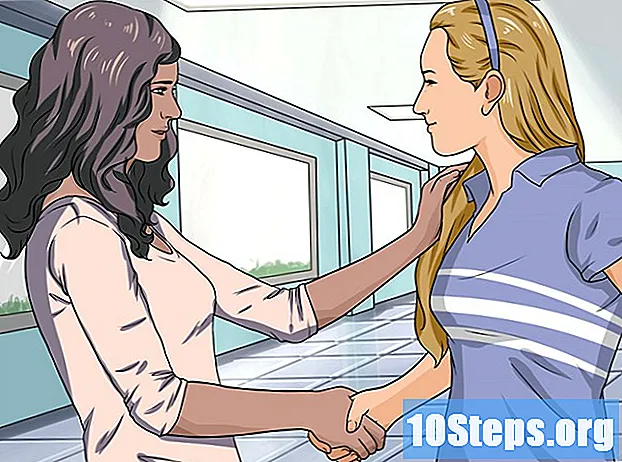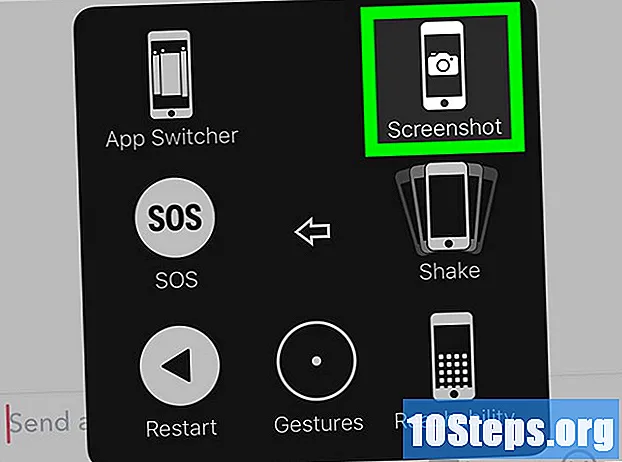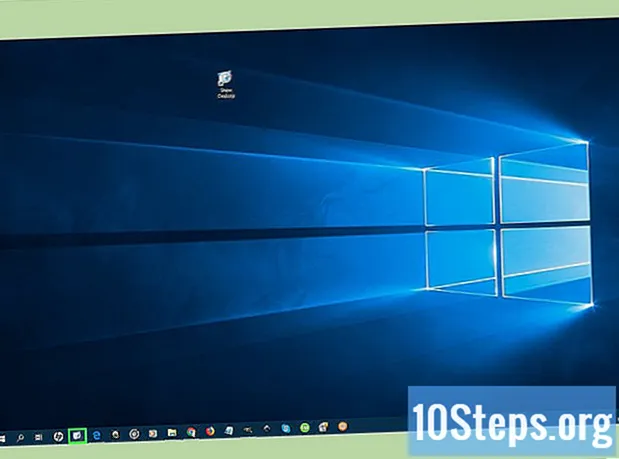
Sadržaj
Ovaj će vas članak naučiti kako stvoriti prečac "Prikaži radnu površinu" (sličan Windows XP-u) na računalu sa sustavom Windows 10. Budući da alatna traka "Brzo pokretanje" nije prisutna u kasnijim verzijama Viste, moram dodati prečac na samu programsku traku. Ne zaboravite da Windows 10 već ima ikonu "Prikaži radnu površinu" u donjem desnom kutu zaslona. Dakle, kreirajte prečac samo ako vam je namjera imitirati estetski dio XP-a (ili ako vaše računalo ima dva monitora).
Koraci
Dio 1 od 3: Stvaranje prečaca
Pristupite radnoj površini. Smanjite sve otvorene prozore.
- Možete kliknuti pravokutni dio programske trake u donjem desnom kutu zaslona kako biste smanjili otvorene prozore.

Desnom tipkom miša kliknite bilo koje prazno područje radne površine. Otvorit ćete padajući izbornik.- Ako vaš miš nema fizički desni gumb, kliknite desnu stranu ili upotrijebite dva prsta.
- Ako vaše računalo ima dodirnu pločicu, umjesto miša dodirnite ga s dva prsta ili pritisnite donju desnu stranu.
klikni Novi. Opcija je gotovo u sredini padajućeg izbornika i vodi do novog izbornika.

klikni Prečac. Opcija je na početku padajućeg izbornika i otvara novi prozor.
Unesite naredbu "Prikaži radnu površinu". Kliknite u tekstni okvir "Unesite lokaciju stavke" i unesite kôd: % windir% explorer.exe ljuska ::: {3080F90D-D7AD-11D9-BD98-0000947B0257}.

klikni Novi. Gumb je u gornjem desnom kutu prozora.
Unesite ime. Upišite naziv prečaca u tekstni okvir na vrhu prozora.
klikni Zaključiti. Gumb je u donjem desnom kutu zaslona i stvara prečac. Od tada, možete mijenjati ikonu prečaca.
Dio 2 od 3: Promjena ikone prečaca
Desnom tipkom miša pritisnite prečac. Otvorit ćete padajući izbornik.
- Ako vaš miš nema fizički desni gumb, kliknite desnu stranu ili upotrijebite dva prsta.
- Ako vaše računalo ima dodirnu pločicu, umjesto miša dodirnite ga s dva prsta ili pritisnite donju desnu stranu.
klikni Svojstva. Opcija se nalazi na dnu padajućeg izbornika i otvara prozor Svojstva.
klikni Promijeni ikonu .... Opcija se nalazi na dnu Svojstva i otvara novi prozor.
- Ako se opcija ne pojavi, provjerite jeste li stvarno na kartici Prečac iz prozora Svojstva.
Kliknite ikonu "Prikaži radnu površinu". Predstavlja se plavo-bijelim pravokutnikom, a na vrhu ima olovku. Kliknite na nju za odabir.

klikni u redu u dva otvorena prozora. Ovo će potvrditi da želite koristiti ikonu i zatvoriti prozor Svojstva. Eto: prečac "Prikaži radnu površinu" radit će baš kao i Windows XP!
Dio 3 od 3: Dodavanje prečaca na traku zadataka
Desnom tipkom miša kliknite prečac "Prikaži radnu površinu". Otvorit ćete padajući izbornik.

klikni Prikvači na programsku traku. Opcija je u sredini padajućeg izbornika. Kliknite ga da biste stvorili ikonu "Prikaži radnu površinu" na programskoj traci.
Prilagodite položaj prečaca. Kliknite prečac i povucite ga udesno ili ulijevo na pravo mjesto.

Testirajte prečac. Otvorite prozor ili program koji ne zauzima cijeli zaslon (jer programska traka mora ostati vidljiva) i jednom kliknite "Prikaži radnu površinu" na traci. Ako je sve u redu, svi će se otvoreni prozori smanjiti.- Ponovno kliknite ikonu "Prikaži radnu površinu" da biste ponovo otvorili sve umanjene prozore.
Savjeti
- Gumb "Prikaži radnu površinu" u sustavu Windows 10 predstavljen je tankim pravokutnikom u donjem desnom kutu programske trake. Možete samo zadržati miš iznad njega da biste vidjeli pregled radne površine ili kliknite jedanput da sve umanjite. Napokon, samo kliknite ponovo da biste poništili postupak.
Upozorenja
- Gornji postupak je suvišan, osim ako ne propustite estetiku ikone "Prikaži radnu površinu" u sustavu Windows XP ili ako imate poteškoća s korištenjem njezine verzije na svoja dva monitora.